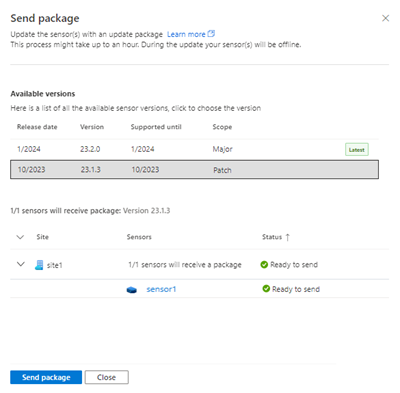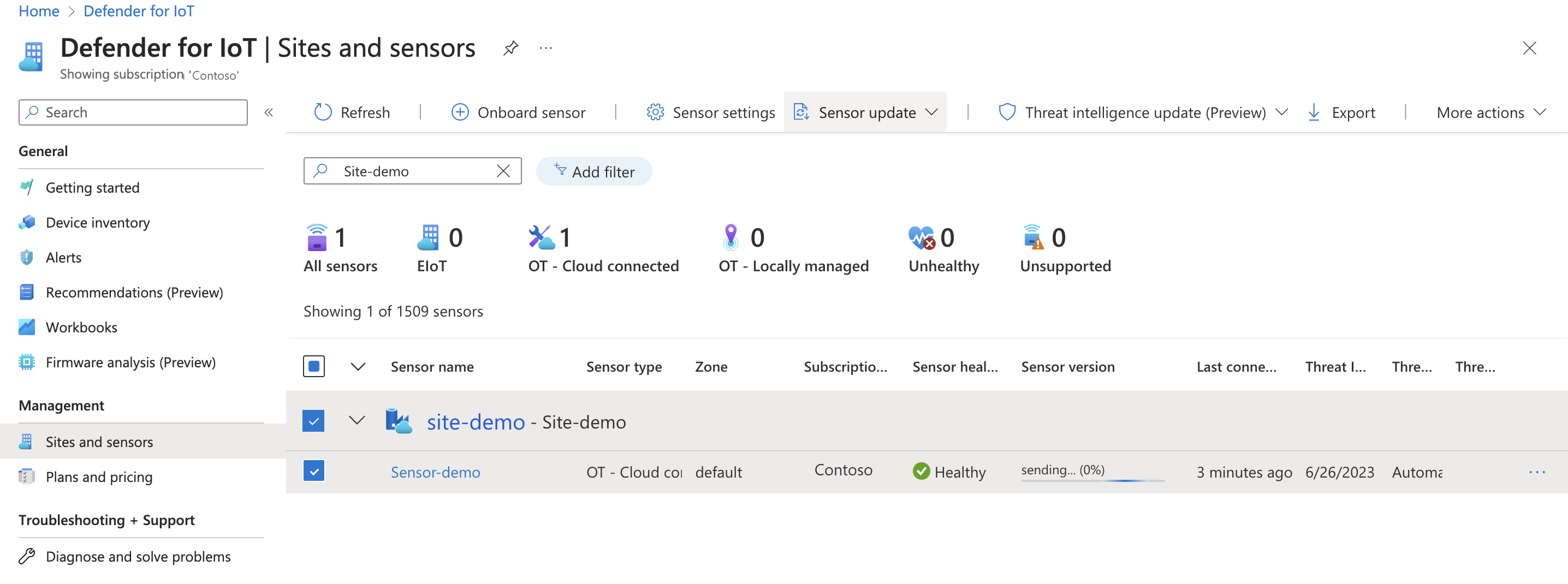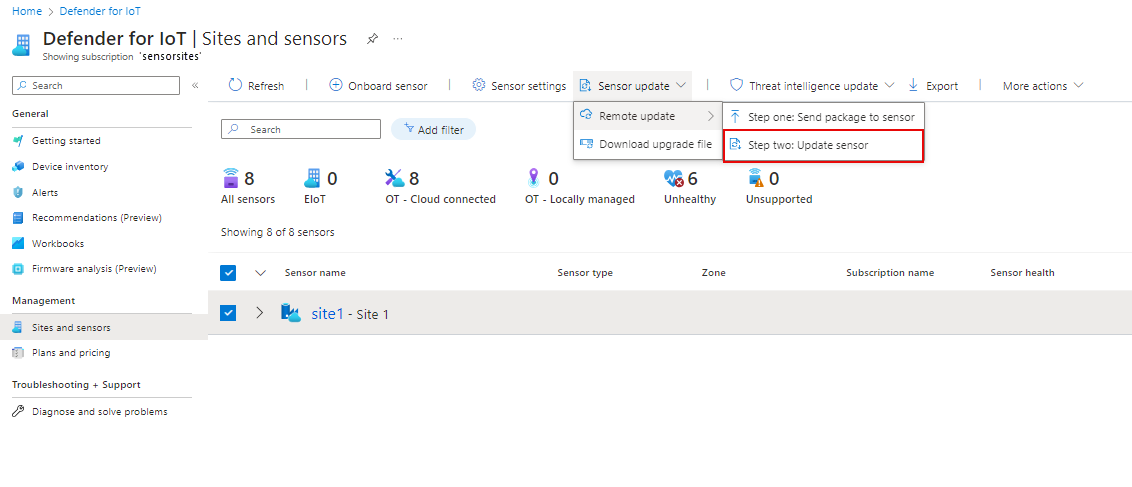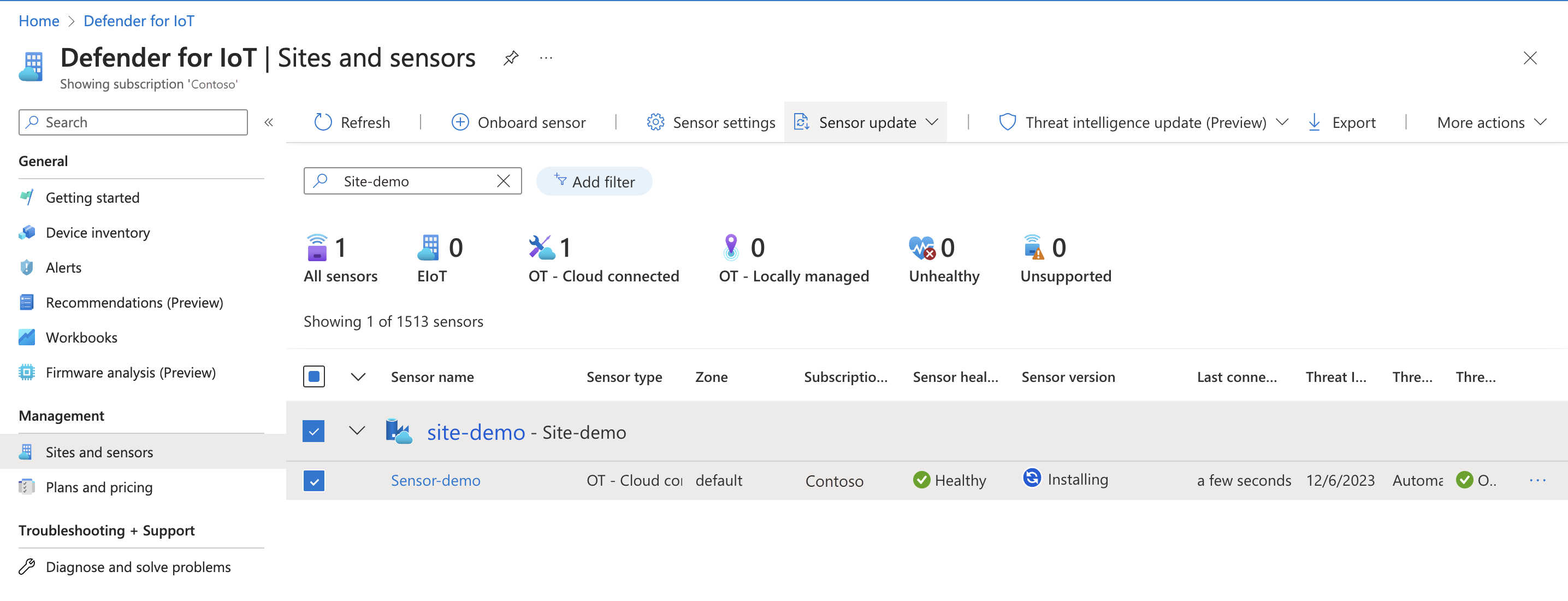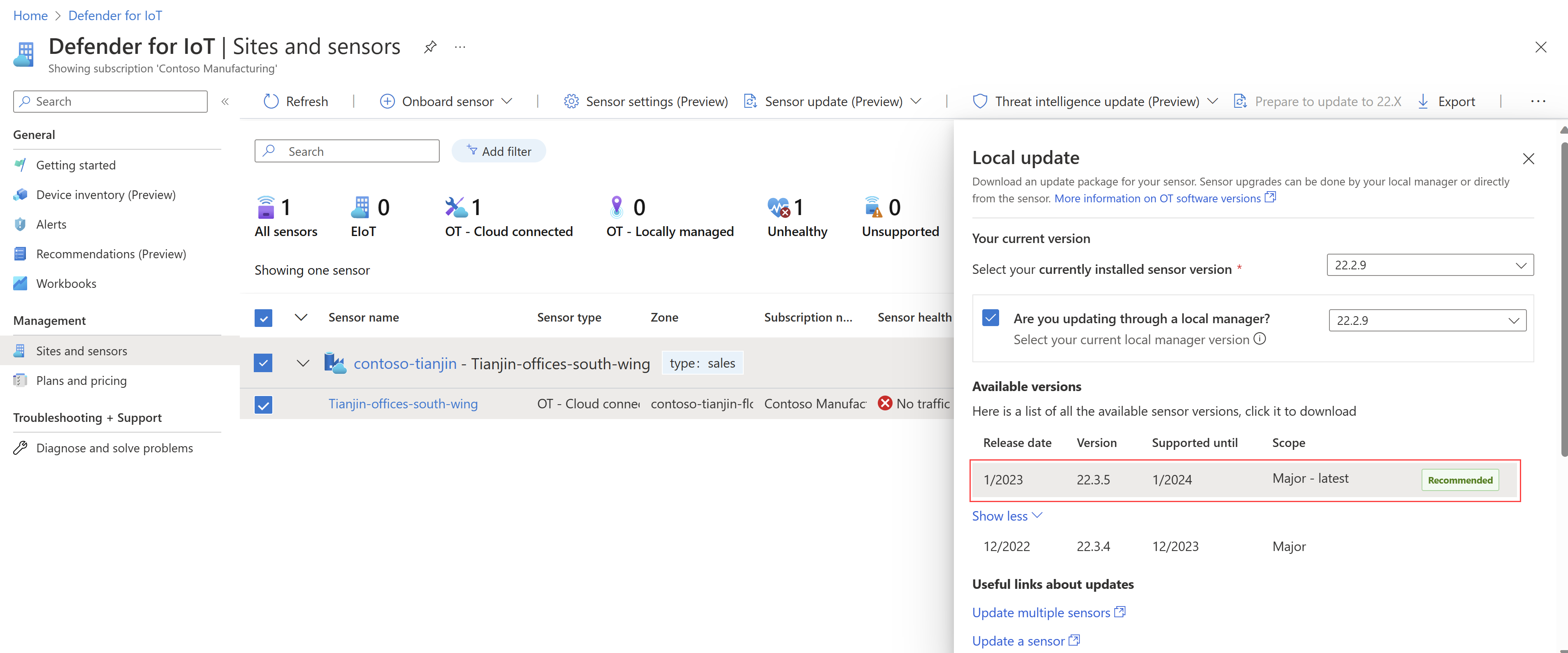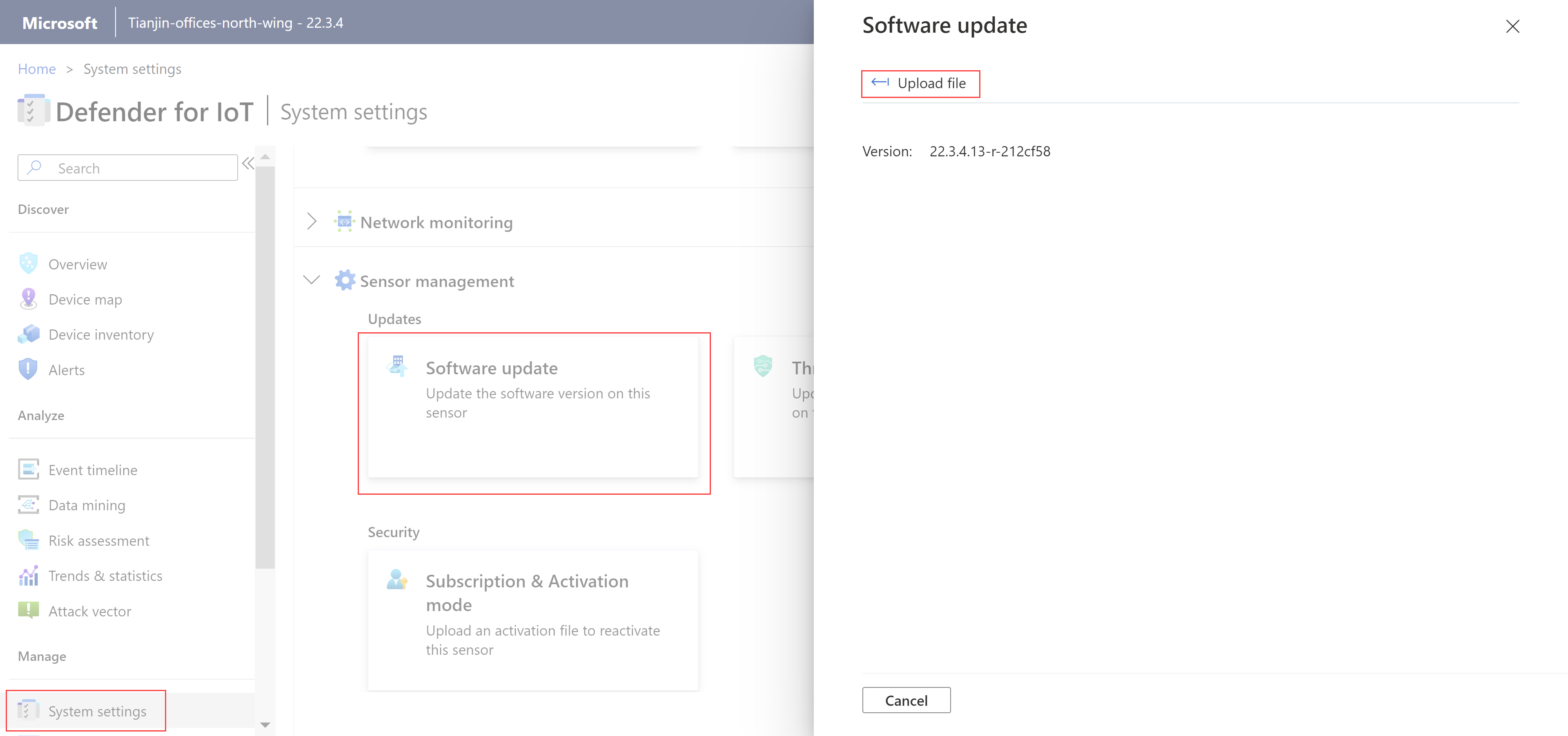Обновление программного обеспечения для мониторинга Defender для Интернета вещей
В этой статье описывается обновление версий программного обеспечения Defender для Интернета вещей на датчике OT и устаревших локальных консоль управления (модуль).
Вы можете приобрести предварительно настроенные (модуль) для датчиков и устаревших локальных консоль управления или установить программное обеспечение на собственных аппаратных компьютерах. В любом случае вам потребуется обновить версии программного обеспечения, чтобы использовать новые функции сенсоров OT и локальных консолей управления.
Дополнительные сведения см. в разделе "Какие (модуль) нужно?", предварительно настроенные физические (модуль) для мониторинга OT и заметки о выпуске программного обеспечения для мониторинга OT.
Примечание.
Файлы обновлений доступны только для поддерживаемых версий . Если у вас есть сетевые датчики OT с устаревшими версиями программного обеспечения, которые больше не поддерживаются, откройте запрос в службу поддержки для доступа к соответствующим файлам для обновления.
Необходимые компоненты
Чтобы выполнить описанные в этой статье процедуры, убедитесь, что у вас есть:
Список датчиков OT, которые вы хотите обновить, и методы обновления, которые вы хотите использовать. Каждый датчик, который требуется обновить, должен быть подключен как к Defender для Интернета вещей, так и активирован.
Сценарий обновления Сведения о методе Локальная консоль управления Если датчики OT, которые вы хотите обновить, подключены к локальной консоль управления, запланируйте обновление локальных консоль управления before для обновления датчиков. Датчики, подключенные к облаку Подключенные к облаку датчики можно обновлять удаленно, непосредственно из портал Azure или вручную с помощью загруженного пакета обновления.
Удаленные обновления требуют установки датчика OT версии 22.2.3 или более поздней версии.Локальные управляемые датчики Локальные управляемые датчики можно обновлять с помощью скачаированного пакета обновления либо с помощью подключенного локального консоль управления, либо непосредственно на консоли датчика OT. Необходимые разрешения доступа:
Чтобы скачать пакеты обновления или отправить обновления из портал Azure, необходимо получить доступ к портал Azure в качестве пользователя безопасности Администратор, участника или владельца.
Чтобы запустить обновления на датчике OT или локальном консоль управления, вам нужен доступ к Администратор пользователю.
Чтобы обновить датчик OT через CLI, необходимо получить доступ к датчику в качестве привилегированного пользователя.
Дополнительные сведения см. в статье о ролях пользователей и разрешениях Azure для Защитника Интернета вещей и локальных пользователей и ролей для мониторинга OT с помощью Defender для Интернета вещей.
Внимание
Рекомендуется убедиться, что у вас есть резервные копии датчиков, выполняемые регулярно, и особенно перед обновлением программного обеспечения датчика.
Дополнительные сведения см. в статье "Резервное копирование и восстановление сетевых датчиков OT" из консоли датчиков.
Проверка требований к сети
Убедитесь, что ваши датчики могут получить доступ к диапазонам адресов центра обработки данных Azure, и настройте любые дополнительные ресурсы, необходимые для метода подключения, который использует ваша организация.
Дополнительные сведения см. в статьях Методы подключения к облаку датчика OT и Подключение датчиков OT к облаку.
Убедитесь, что правила брандмауэра настроены по мере необходимости для новой версии, до которую вы обновляете.
Например, для новой версии может потребоваться новое или измененное правило брандмауэра для поддержки доступа датчика к портал Azure. На странице "Сайты и датчики" выберите "Дополнительные действия>", чтобы получить полный список конечных точек, необходимых для доступа к портал Azure.
Дополнительные сведения можно найти в разделах Требования к сети и Параметры управления датчиками на портале Azure.
Обновление датчиков OT
В этом разделе описывается, как обновить датчики Defender для Интернета вещей с помощью любого из поддерживаемых методов.
Отправка или скачивание пакета обновления и запуск обновления — это два отдельных шага. Каждый шаг можно выполнить сразу после другого или в разное время.
Например, может потребоваться сначала отправить обновление датчику или скачать пакет обновления, а затем запустить обновление администратором позже во время запланированного периода обслуживания.
Если вы используете устаревшие локальные консоль управления, убедитесь, что вы обновляете локальные консоль управления before, обновляя все подключенные датчики.
Локальное программное обеспечение для управления является обратно совместимым и может подключаться к датчикам с установленными более ранними версиями, но не с более поздними версиями. Если вы обновите программное обеспечение датчика, прежде чем обновлять локальную консоль управления, обновленный датчик будет отключен от локальной консоли управления.
Выберите метод обновления, который вы хотите использовать:
- портал Azure (предварительная версия)
- Пользовательский интерфейс датчика OT
- ИНТЕРФЕЙС командной строки датчика OT
В этой процедуре описывается, как отправить обновление версии программного обеспечения датчикам OT на одном или нескольких сайтах и удаленно запускать обновления с помощью портал Azure. Рекомендуется обновить датчик, выбрав сайты, а не отдельные датчики.
Отправка обновления программного обеспечения на датчик OT
В Defender для Интернета вещей в портал Azure выберите сайты и датчики.
Если вы знаете имя сайта и датчика, вы можете искать или искать его напрямую, или применить фильтр, чтобы помочь найти нужный сайт.
Выберите один или несколько сайтов для обновления, а затем выберите шаг удаленного обновления>>датчика: отправить пакет датчику.
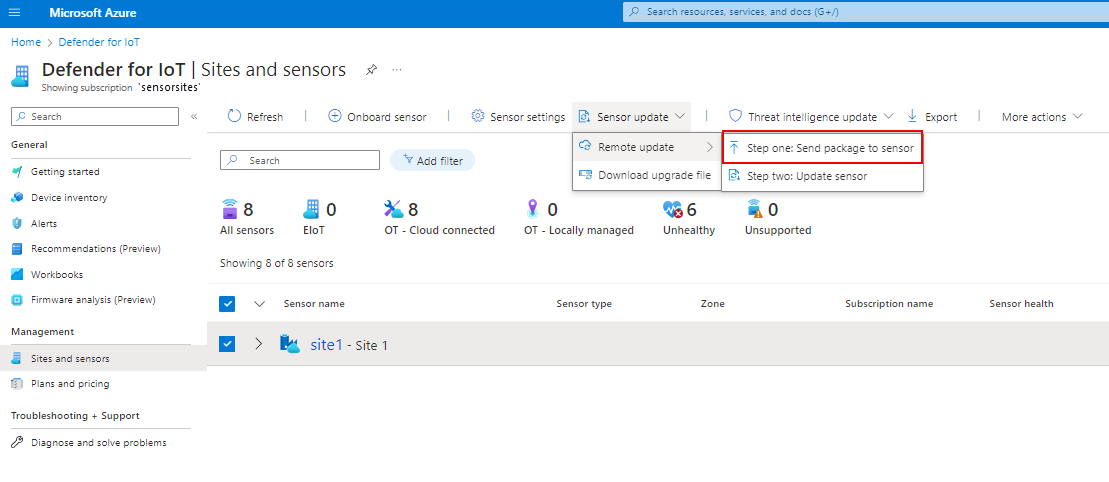
Для одного или нескольких отдельных датчиков выберите шаг один: отправить пакет в датчик. Этот параметр также доступен в меню параметров ... справа от строки датчика.
В появившейся области "Отправить пакет" в разделе "Доступные" выберите версию программного обеспечения из списка. Если нужная версия не отображается, выберите "Показать больше ", чтобы отобразить список всех доступных версий.
Чтобы перейти к заметкам о выпуске новой версии, выберите дополнительные сведения в верхней части области.
В нижней половине страницы отображаются выбранные датчики и их состояние. Проверьте состояние датчиков. Датчик может быть недоступен для обновления по различным причинам, например, датчик уже обновлен до версии, которую вы хотите отправить, или возникла проблема с датчиком, например отключенным.
После того как вы проверка список датчиков, которые нужно обновить, выберите "Отправить пакет" и запускается передача программного обеспечения на компьютер датчика. Вы можете увидеть ход передачи в столбце версии датчика с автоматическим обновлением процента в строке выполнения, чтобы увидеть, что процесс запущен и позволяет отслеживать его ход выполнения до завершения передачи. Например:
После завершения передачи столбец версии датчика изменится на
 Готово к обновлению.
Готово к обновлению.Наведите указатель мыши на значение версии датчика, чтобы просмотреть исходную и целевую версию обновления.
Установка датчика из портал Azure
Чтобы установить обновление программного обеспечения датчика, убедитесь, что значок  "Готово к обновлению " в столбце версии датчика.
"Готово к обновлению " в столбце версии датчика.
Выберите один или несколько сайтов для обновления, а затем выберите шаг удаленного обновления>>датчика 2. Обновление датчика на панели инструментов. Откроется панель "Обновить датчик " в правой части экрана.
Для отдельного датчика также доступен параметр "Обновить датчик " в меню параметров ... .
В появившейся области датчика обновления проверьте сведения об обновлении.
Когда вы будете готовы, нажмите кнопку "Обновить>теперь", чтобы установить обновление на датчике. В сетке значение версии датчика изменяется на
 "Установка", а индикатор выполнения обновления отображается на экране, показывающее процент завершения. Панель автоматически обновляется, чтобы отслеживать ход выполнения до завершения установки.
"Установка", а индикатор выполнения обновления отображается на экране, показывающее процент завершения. Панель автоматически обновляется, чтобы отслеживать ход выполнения до завершения установки.По завершении значение датчика переключается на только что установленный номер версии датчика.
Если обновление датчика не удается установить по какой-либо причине, программное обеспечение отменить изменения возвращается к предыдущей версии, а оповещение о работоспособности датчика активируется. Дополнительные сведения см. в разделе "Общие сведения о работоспособности датчика" и "Сведения о работоспособности датчика".
Убедитесь, что обновление выполнено успешно
Чтобы убедиться, что процесс обновления выполнен успешно, проверка версию датчика в следующих расположениях для нового номера версии:
В портал Azure на странице "Сайты и датчики" в столбце версии датчика
На консоли датчика OT:
- В строке заголовка
- На странице >"Обзор" область "Общие Параметры"
- В области обновления программного обеспечения управления>датчиками>параметров системы
На подключенной локальной консоль управления на странице "Управление сайтами"
Файлы журнала обновления находятся на компьютере /opt/sensor/logs/legacy-upgrade.logдатчика OT и доступны пользователю cyberx_host через SSH.
Обновление локальной консоль управления
В этой процедуре описывается обновление локального консоль управления программного обеспечения. Эти действия могут потребоваться, прежде чем удаленно обновлять датчики OT из портал Azure или как автономный процесс обновления.
Обновление локального консоль управления занимает около 30 минут.
Внимание
Если вы обновляете локальные консоль управления в рамках процесса датчика OT, необходимо обновить локальные консоль управления перед обновлением датчиков OT.
Версия программного обеспечения в локальной консоль управления должна быть равной или больше, чем у вашей самой актуальной версии датчика. Каждая версия локальной консоли управления обратно совместима со старыми поддерживаемыми версиями датчиков, но без возможности подключения к более новым версиям датчиков.
Скачайте пакет обновления из портал Azure
В этой процедуре описывается, как скачать пакет обновления для автономного обновления. Если вы обновляете локальные консоль управления вместе с подключенными датчиками, рекомендуется использовать меню "Обновить датчики (предварительная версия) на странице "Сайты и датчики".
В Defender для Интернета вещей в портал Azure выберите "Начало работы>с локальными консоль управления".
В локальной консоль управления области выберите сценарий загрузки, который лучше всего описывает обновление, а затем нажмите кнопку "Скачать".
Пакет обновления скачан с именем
management-secured-patcher-<version number>.tarсинтаксиса файла, где<version number>находится номер версии программного обеспечения, до которого выполняется обновление.
Все файлы, скачанные с портала Azure, заверяются с помощью корня доверия, чтобы компьютеры использовали только подписанные ресурсы.
Обновление локальной версии программного обеспечения консоль управления
Войдите в локальную консоль управления и выберите System Параметры> Version Update.
В диалоговом окне Отправка файла выберите Просмотреть файл, а затем найдите и выберите файл обновления, скачанный с портала Azure.
Начнется процесс обновления, который может занять около 30 минут. В течение этого времени система дважды перезагрузится.
Войдите в систему, когда будет предложено, и проверьте номер версии, указанный в левом нижнем углу, чтобы убедиться, что в списке указана новая версия.
Дальнейшие действия
Дополнительные сведения см. в разделе: